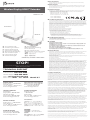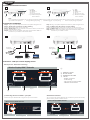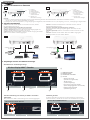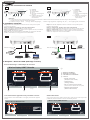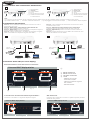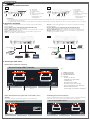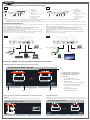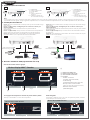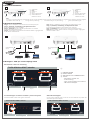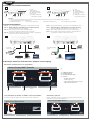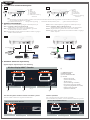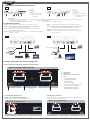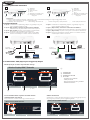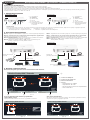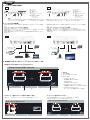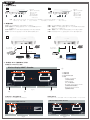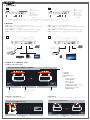J5create V3 JVAW52+53 Wireless Display HDMI™ Extender Guida d'installazione
- Tipo
- Guida d'installazione

STOP!
If you have any issues with this product, please try the instructions below
before returning the product.
TECHNICAL SUPPORT
Customer Service :
888-988-0488
Technical Support :
888-689-4088
Email :
Service Hours :
Mon. - Fri. 10:00 - 18:00 E.S.T
SOPORTE TÉCNICO
Número gratuito: +1-888-988-0488
Horario de atención:
Lun-Vier. 10:00 a.m – 6:00 U.S.A-E.S.T
Email: [email protected]
TECHNISCHER SUPPORT
Kostenloser Anruf bei:
+1-888-988-0488
Sprechstunden:
Mon.-Frei. 10.00 – 18.00 U.S.A-E.S.T
E-mail: [email protected]
SUPPORT TECHNIQUE
Numéro gratuit : +1-888-988-0488
Heures d’ouverture :
lun.-Ven. 10:00 a.m – 06:00 U.S.A-E.S.T
Email : [email protected]
TECHNIKAI SEGÍTSÉG
Vevőszolgálat
(angol nyelven): 888-988-0488
Technikai támogatás
(angol nyelven): 888-689-4088
E-mail: [email protected]
TECHNICKÁ PODPORA
Zákaznická linka: 888-988-0488
Technická podpora: 888-689-4088
E-mail: [email protected]
Kaijet Technology International B.V.
Telefoonnummer: +31-(0)6-2880 2882
Adres: Zomerdoorn 20,3068 MZ
Rotterdam,Netherlands
E-mail: [email protected]
The User Manual
Contains detailed instructions and a troubleshooting section, many common issues can be easily
resolved by reading the user manual.
Online Support
Please visit the j5create website (www.j5create.com) to find the latest software for your device. If you
are still experiencing issues, you can submit a trouble ticket through our j5 web support. Your ticket
will be responded to within 24 hours.
Telephone Support
Please call us @ +1-888-689-4088 and one of our support technicians will be very happy to assist
you. We stand behind our products and it is our goal to provide you with world class support.
● Regulatory Compliance : FCC / CE / BSMI / NCC
● Reglas de Conformidad : FCC / CE / BSMI / NCC
● Regulatorische Erfüllung : FCC / CE / BSMI / NCC
● Conformité réglementaire : FCC / CE / BSMI / NCC
FCC ID: 2AD37JVAW53TX
FCC ID: 2AD37JVAW53RX
Limited Warranty
j5create offers a limited 2-year warranty. User’s wear & tear damage is not included. The user shall call or
email j5create customer service with the defect information of the product and obtain a return
authorization number. Users are responsible for one-way return freight cost and we will take care of
one-way freight back. In order to
obtain a return authorization number, users should have the following information handy when calling or
emailing the service team:
(i) a copy of the original purchase invoice to verify your warranty
(ii) a product serial number
(iii) a description of the problem
(iv) customer’s name, address, and telephone number
j5create does not warrant that the operation of the product will be uninterrupted or error-free. j5create is
not responsible for damage arising from failure to follow instructions relating to the product’s use. This
warranty does not apply to: (a) consumable parts, unless damage has occurred due to a defect in
materials or workmanship; (b) cosmetic damage, including but not limited to scratches, dents, and broken
plastic on ports; (c) damage caused by use with non-j5create products; (d) damage caused by natural
disasters; (e) damage caused by human misuse (lost, accident, abuse, misuse or other external causes); (f)
damage caused by operating the product outside the permitted or intended uses described by j5create;
(g) damage caused by service (including upgrades and expansions) performed by anyone who is not a
representative of j5create or a j5create Authorized Service
Provider; (h) a product or part that has been modified to alter functionality or capability without the
written permission of j5create; or (i) if any j5create serial number on the product has been removed or
defaced. If such a situation occurs, j5create will calculate the cost of materials and repair for your
reference. This warranty is given by j5create in lieu of any other warranties expressed or implied.
Limitation of Warranty
THIS WARRANTY GIVES YOU SPECIFIC LEGAL RIGHTS, AND YOU MAY HAVE OTHER RIGHTS THAT VARY FROM STATE
TO STATE (OR BY COUNTRY OR PROVINCE). OTHER THAN AS PERMITTED BY LAW, J5CREATE DOES NOT EXCLUDE,
LIMIT OR SUSPEND OTHER RIGHTS YOU MAY HAVE, INCLUDING THOSE THAT MAY ARISE FROM THE
NONCONFORMITY OF A SALES CONTRACT. FOR A FULL UNDERSTANDING OF YOUR RIGHTS YOU SHOULD CONSULT
THE LAWS OF YOUR COUNTRY, PROVINCE OR STATE. TO THE EXTENT NOT PROHIBITED BY LAW IN YOUR STATE,
PROVINCE, JURISDICTION OR COUNTRY, THIS WARRANTY AND THE REMEDIES SET FORTH ARE EXCLUSIVE AND IN
LIEU OF ALL OTHER WARRANTIES, REMEDIES AND CONDITIONS, WHETHER ORAL, WRITTEN, STATUTORY, EXPRESS
OR IMPLIED.
J5CREATE'S RESPONSIBILITY FOR MALFUNCTIONS AND DEFECTS IN HARDWARE AND/OR SOFTWARE IS LIMITED TO
REPAIR OR REPLACEMENT AS SET FORTH IN THIS WARRANTY. J5CREATE’S LIABILITY DOES NOT EXTEND BEYOND
THE REMEDIES PROVIDED FOR IN THIS LIMITED WARRANTY, AND J5CREATE DOES NOT ACCEPT LIABILITY FOR
CONSEQUENTIAL OR INCIDENTAL DAMAGES, FOR THIRD-PARTY CLAIMS AGAINST YOU FOR DAMAGES, FOR
PRODUCTS NOT BEING AVAILABLE FOR USE, OR FOR LOST OR DAMAGED DATA OR SOFTWARE. J5CREATE DOES NOT
WARRANT THAT THE OPERATION OF ANY J5CREATE PRODUCT WILL BE UNINTERRUPTED OR ERROR FREE.
J5CREATE’S LIABILITY IN ANY SITUATION WILL BE NO MORE THAN THE AMOUNT YOU PAID FOR THE SPECIFIC
PRODUCT THAT IS THE SUBJECT OF A CLAIM. THIS IS THE MAXIMUM AMOUNT FOR WHICH WE ARE RESPONSIBLE.
EXCEPT FOR THE EXPRESS WARRANTIES CONTAINED IN THIS WARRANTY AND TO THE EXTENT NOT PROHIBITED BY
LAW, J5CREATE DISCLAIMS ALL OTHER WARRANTIES AND CONDITIONS, EXPRESS OR IMPLIED, STATUTORY OR
OTHERWISE, INCLUDING WITHOUT LIMITATION, WARRANTIES OF MERCHANTABILITY, MERCHANTABLE QUALITY
AND FITNESS FOR A PARTICULAR PURPOSE AND WARRANTIES AND CONDITIONS AGAINST HIDDEN OR LATENT
DEFECTS. SOME STATES, PROVINCES, JURISDICTIONS OR COUNTRIES DO NOT ALLOW DISCLAIMERS
OF IMPLIED WARRANTIES AND CONDITIONS, SO THIS DISCLAIMER MAY NOT APPLY TO YOU.
TO THE EXTENT SUCH WARRANTIES AND CONDITIONS CANNOT BE DISCLAIMED UNDER THE LAWS OF THE UNITED
STATES, CANADA (AND ITS PROVINCES) OR OTHERWISE, J5CREATE LIMITS THE DURATION AND REMEDIES OF SUCH
WARRANTIES AND CONDITIONS TO THE DURATION OF THIS EXPRESS LIMITED WARRANTY AND, AT J5CREATE'S
OPTION, REPAIR OR REPLACEMENT SERVICES. SOME STATES, PROVINCES, JURISDICTIONS OR COUNTRIES MAY NOT
ALLOW LIMITATIONS ON HOW LONG AN IMPLIED WARRANTY OR CONDITION MAY LAST, SO THE LIMITATION
DESCRIBED ABOVE MAY NOT APPLY TO YOU.
NO WARRANTIES OR CONDITIONS, WHETHER EXPRESS OR IMPLIED, WILL APPLY AFTER THE LIMITED WARRANTY
PERIOD HAS EXPIRED. SOME STATES, PROVINCES, JURISDICTIONS OR COUNTRIES DO NOT ALLOW LIMITATIONS ON
HOW LONG AN IMPLIED WARRANTY OR CONDITION LASTS, SO THIS LIMITATION MAY NOT APPLY TO YOU.
WARRANTY SUPPORT ONLY APPLIES WHEN THE COVERED PRODUCT IS LOCATED WITHIN THE COUNTRY IN WHICH
J5CREATE ORIGINALLY SOLD THE SYSTEM, AS REFLECTED IN J5CREATE'S RECORDS. IF YOU NEED SUPPORT FOR THE
PRODUCT OUTSIDE OF THE COUNTRY OF ORIGIN (FOR EXAMPLE, WHILE TRAVELING, OR IF THE SYSTEM HAS BEEN
RELOCATED TO A NEW COUNTRY), THEN J5CREATE MAY OFFER YOU OTHER SUPPORT OPTIONS FOR AN
ADDITIONAL CHARGE.
For more information please visit our website at http://www.j5create.com Copyright© 2022 j5create. All rights
reserved. All trade names are registered trademarks of their respective owners. Features and specifications are subject
to change without notice. Product may not be exactly as shown in the diagrams.
HDMI is a trademark of HDMI Licensing Administrator, Inc., its affiliates or its respective owners, registered or used in
many jurisdictions worldwide. Bluetooth is a trademark of Bluetooth SIG, Inc., its affiliates or its respective owners,
registered or used in many jurisdictions worldwide. Other trademarks and trade names may be used in this document to
refer to either the entities claiming the marks and/or names or their products and are the property of their respective
owners. All company, product and service names used are for identification purposes only. Use of these names, logos,
and brands does not imply endorsement. We disclaim any interest in the marks of others.
■ FCC Warning Statements
This equipment has been tested and found to comply with the limits for a Class B digital device, pursuant
to part 15 of the FCC Rules. These limits are designed to provide reasonable protection against harmful
interference in a residential installation. This equipment generates, uses and can radiate radio frequency
energy and, if not installed and used in accordance with the instructions, may cause harmful interference
to radio communications. However, there is no guarantee that interference will not occur in a particular
installation. If this equipment does cause harmful interference to radio or television reception, which can
be determined by turning the equipment off and on, the user is encouraged to try to correct the
interference by one or more of the following measures:
● Reorient or relocate the receiving antenna.
● Increase the separation between the equipment and receiver.
● Connect the equipment into an outlet on a circuit different
from that to which the receiver is connected.
● Consult the dealer or an experienced radio/TV technician
for help. This device complies with part 15 of the FCC Rules.
Operation is subject to the following two conditions:
(1) This device may not cause harmful interference, and
(2) this device must accept any interference received, including interference that may cause
undesired operation. changes or modifications not expressly approved by the party
responsible for compliance could void the user's authority to operate the equipment.
■ FCC RF Exposure Warning
● This device has been evaluated to meet general RF exposure requirements. The device can be used
in portable exposure conditions without restriction.
● The product is restricted for indoor use only.
■ NCC 警語
依據【低功率射頻器材技術規範】
取得審驗證明之低功率射頻器材,非經核准,公司、商號或使用者均不得擅自變更頻率、加大
功率或變更原設計之特性及功能。
低功率射頻器材之使用不得影響飛航安全及干擾合法通信;經發現有干擾現象時,應立即
停用,並改善至無干擾時方得繼續使用。
前述合法通信,指依電信管理法規定作業之無線電通信。
低功率射頻器材須忍受合法通信或工業、科學及醫療用電波輻射性電機設備之干擾。
JVAW52 / 53
Wireless Display HDMI™ Extender
Receiver
Transmitter
DK: Startvejledning
NO: Hurtiginstallasjonsveiledning
FI: Pika-asennusopas
HU: Gyors telepítési útmutató
RU : Руководство по быстрой установке
日本語 :
繁中文 : 快速安裝手冊
簡中文 : 快速安装手册
Guide D'installation Rapide
FR:
Kurzanleitung Für Installation
D
E:
Quick Installation Guide
E
N
:
Guía De Instalación Rápida
E
S
:
IT : Guida rapida all'installazione
NL : Beknopte installatiehandleiding
PT : Guia de instalação rápida
SE : Snabbinstallationsguide
* JVAW52 Only available in United States

English
2. Hardware Installation
Step 1. Plug in the power adapter and ensure the power led lights are on.
Step 2. (Optional): IR remote control setting
Connect the IR blaster cable into the IR out port.
Step 3. (Optional) Place the IR sensor on the source device, and mount the
IR blaster head beside the device
Step4. Directly connect the HDMI™ cable from the Transmitter HDMI™ in
connector to your HDMI™ video source device.
3. Receiver : OSD (on-screen display) status
1. Hardware Features Overview
HDMI™ in
Power in
HDMI™ out
1080P
LaptopPlayer Game
Console
Step 1. Plug in the power adapter and ensure the power led lights are on.
Step 2. (Optional): IR remote control setting
Connect the IR extension cable (green connector) into the IR out port.
Step 3. (Optional) Place and mount the IR sensor in front of the device.
Step 4. Directly connect the HDMI™ cable from the Receiver HDMI™ out
connector to your HDMI™ monitor.
IR Receiver
cable (green)
IR blaster
cable (black)
(Remote control
not included)
Power in
(Fig.1)
(Fig.2) (Fig.3)
PAIR
IR in
HDMI™ out
DC 5V
Security lock slot
Wireless and power
status indicator
*
*
RX
PAIR
IR out
HDMI™ in
DC 5V
Security lock slot
Wireless and power
status indicator
*
*
TX
Please connect your device via the HDMI™ port.
Wireless Display HDMI™ Extender
RX DEVICE NAME RX FIRMWARE VERSION STATUS
HDMI5G_RX0008 2020.5.12.0 No input source from sender
Connecting...
Wireless Display HDMI™ Extender
RX DEVICE NAME RX FIRMWARE VERSION STATUS
HDMI5G_RX0008 2020.5.12.0 Sender not found
Connection failed.
Wireless Display HDMI™ Extender
RX DEVICE NAME RX FIRMWARE VERSION STATUS
HDMI5G_RX0008 2020.5.12.0 Network disconnected
Note:
*If TX and RX connect failed. You can reduce the distance between the TX and RX. If you still have trouble please contact j5create Customer Service.
* Indicator: Red: power on / Orange: Waiting for pairing / Red flashing light : TX / RX pairing / Green: TX / RX pairing completed
Network disconnected.
You can reduce the distance between the TX and RX. If you still have trouble,
please contact j5create Customer Service.
Startup screen : OSD show connecting.
RX
TX
If connecting devices via HDMI™ port fails:
Please check your HDMI™ cable or signal from your source device.
- Sender not found
- TX RX Pairing
- No input source from sender
- Network disconnected

Connecting...
Wireless Display HDMI™ Extender
RX DEVICE NAME RX FIRMWARE VERSION STATUS
HDMI5G_RX0008 2020.5.12.0 Sender not found
1080P
*
*
RX
*
*
TX
RX
TX
LaptopWiedergabegerät Spielkonsole
Deutsch
2. Hardwareinstallation
Schritt 1. Schließen Sie das Netzteil an und stellen Sie sicher, dass die
LED-Betriebsanzeigen leuchten.
Schritt 2. (Optional): IR-Fernbedienung einrichten
Verbinden Sie das IR-Blaster-Kabel mit dem IR-Ausgang.
Schritt 3. (Optional) Platzieren sie den IR-Sensor am Eingangsgerät und
montieren Sie den IR-Blaster-Kopf neben dem Gerät.
Schritt 4. Verbinden Sie das HDMI™-Kabel vom HDMI™-Eingang des Senders
direkt mit Ihrem HDMI™-Videoeingangsgerät.
3. Empfänger: Status der Bildschirmanzeige
1. Hardwarefunktionen im Überblick
HDMI™-Eingang
Stromeingang
HDMI™-Ausgang
Stromeingang
IR-Empfänger-Kabel
(grün)
(Abb. 1)
(Abb. 2) (Abb. 3)
Keln
IR-Eingang
HDMI™-Ausgang
5 V Gleichspannung
Steckplatz für
Sicherheitsschloss
WLAN- und
Betriebsstatus-Anzeige
Koppeln
IR-Ausgang
HDMI™-Eingang
5 V Gleichspannung
Steckplatz für
Sicherheitsschloss
WLAN- und
Betriebsstatus-Anzeige
Hinweis:
* Falls TX- und RX-Verbindung fehlschlagen, können Sie die Entfernung zwischen TX und RX reduzieren. Falls weiterhin Probleme auftreten,
wenden Sie sich bitte an den Kundendienst von j5create.
* Anzeige: Rot: Gerät ist eingeschaltet / Orange: Kopplung wird abgewartet / Rot blinkendes Licht: TX- / RX-Kopplung / Grün: TX- / RX-Kopplung ist abgeschlossen
Netzwerk getrennt.
Sie können die Entfernung zwischen TX und RX reduzieren. Falls weiterhin
Probleme auftreten, wenden Sie sich bitte an den Kundendienst von j5create.
Startbildschirm: Verbindungsanzeige.
Falls die Verbindung von Geräten per HDMI™-Anschluss
fehlschlägt:
Bitte prüfen Sie Ihr HDMI™-Kabel oder Signal von Ihrem Eingangsgerät.
- Sender not found
(Sender nicht gefunden)
- TX RX Pairing
(TX-RX-Kopplung)
- No input source from sender
(Keine Eingangsquelle vom Sender)
- Network disconnected
(Netzwerk getrennt)
IR-Blaster-Kabel
(schwarz)
Schritt 1. Schließen Sie das Netzteil an und stellen Sie sicher, dass die
LED-Betriebsanzeigen leuchten.
Schritt 2. (Optional): IR-Fernbedienung einrichten
Verbinden Sie das IR-Verlängerungskabel (grüner Anschluss) mit dem
IR-Ausgang.
Schritt 3. (Optional) Platzieren und montieren Sie den IR-Sensor vor dem
Gerät.
Schritt 4. Verbinden Sie das HDMI™-Kabel vom HDMI™-Eingang des
Empfängers direkt mit Ihrem HDMI™-Monitor.
(Fernbedienung
nicht inklusive)
Please connect your device via the HDMI™ port.
Wireless Display HDMI™ Extender
RX DEVICE NAME RX FIRMWARE VERSION STATUS
HDMI5G_RX0008 2020.5.12.0 No input source from sender
Connection failed.
Wireless Display HDMI™ Extender
RX DEVICE NAME RX FIRMWARE VERSION STATUS
HDMI5G_RX0008 2020.5.12.0 Network disconnected

Connecting...
Wireless Display HDMI™ Extender
RX DEVICE NAME RX FIRMWARE VERSION STATUS
HDMI5G_RX0008 2020.5.12.0 Sender not found
1080P
*
*
RX
*
*
TX
RX
TX
Ordinateur
portable
Lecteur Console de jeu
Français
2. Installation matérielle
Étape 1. Branchez l'adaptateur secteur et assurez-vous que les voyants
lumineux sont allumés.
Étape 2. (Optionnel) : Réglage de la télécommande IR
Branchez le câble du blaster IR dans le port de sortie IR.
Étape 3. (Optionnel) Placez le capteur IR sur l'appareil source, et installez la
tête du blaster IR à côté de l'appareil.
Étape 4. Connectez directement le câble HDMI™ du connecteur d'entrée
HDMI™ de l’émetteur à votre appareil source vidéo HDMI™.
3. Récepteur: Statut de l’OSD (affichage à l'écran)
1. Aperçu des connecteurs du matériel
Entrée HDMI™
Entrée d’alimentation
Sortie HDMI™
Entrée d’alimentation
Câble du receveur IR
(vert)
(Fig.1)
(Fig.2) (Fig.3)
PAIRAGE
Entrée IR
Sortie HDMI™
5V CC
Fente de verrouillage de
sécurité
Indicateur de statut du
réseau sans fil et de
l'alimentation
PAIRAGE
Sortie IR
Entrée HDMI™
5V CC
Fente de verrouillage de
sécurité
Indicateur de statut du
réseau sans fil et de
l'alimentation
Remarque:
* Si la connexion entre TX et RX a échoué. Vous pouvez diminuer la distance entre le TX et le RX. Si vous avez toujours des problèmes,
veuillez contacter le service clientèle de j5create.
* Indicateur : Rouge : allumé / Orange : Attente d'appairage / Lumière rouge clignotante : Appairage TX / RX / Vert : Appairage TX / RX terminé
Réseau déconnecté.
Vous pouvez diminuer la distance entre le TX et le RX. Si vous avez toujours des
problèmes, veuillez contacter le service clientèle de j5create.
Écran de démarrage : L’OSD indique la connexion.
Si la connexion des appareils via le port HDMI™ échoue :
Veuillez vérifier votre câble HDMI™ ou le signal provenant de l’appareil
source.
- Sender not found
(Envoyeur non trouvé)
- TX RX Pairing
(Pairage TX RX)
- No input source from sender
(Aucune source d'entrée de l'envoyeur)
- Network disconnected
(Réseau déconnecté)
Câble du blaster IR
(noir)
Étape 1. Branchez l'adaptateur secteur et assurez-vous que les voyants
lumineux sont allumés.
Étape 2. (Optionnel) : Réglage de la télécommande IR
Branchez le câble d’extension IR (connecteur vert) dans le port de sortie IR.
Étape 3. (Optionnel) Placez et installez le capteur IR devant l'appareil.
Étape 4. Connectez directement le câble HDMI™ du connecteur de sortie
HDMI™ du récepteur à votre moniteur HDMI™.
(Télécommande
non incluse)
Please connect your device via the HDMI™ port.
Wireless Display HDMI™ Extender
RX DEVICE NAME RX FIRMWARE VERSION STATUS
HDMI5G_RX0008 2020.5.12.0 No input source from sender
Connection failed.
Wireless Display HDMI™ Extender
RX DEVICE NAME RX FIRMWARE VERSION STATUS
HDMI5G_RX0008 2020.5.12.0 Network disconnected

Italiano
2. Installazione dell'hardware
Passo 1. Inserire l'adattatore di alimentazione e assicurarsi che i LED di
alimentazione siano accesi.
Passo 2. (Opzionale): Impostazione telecomando IR
Collegare il cavo IR blaster alla porta di uscita IR.
Passo 3. (Opzionale) Posizionare il sensore IR sul dispositivo sorgente e
montare la testina IR blaster accanto al dispositivo.
Passo 4. Collegare direttamente il cavo HDMI™ dal connettore di ingresso
HDMI™ del trasmettitore al dispositivo sorgente video HDMI™.
3. Ricevitore: Stato OSD (on-screen display)
1. Presentazione delle caratteristiche dell’hardware
Ingresso HDMI™
Ingresso alimentazione
Uscita HDMI™
1080P
LaptopLettore Console giochi
Cavo ricevitore
IR (verde)
Cavo IR
blaster (nero)
(Telecomando
non incluso)
Ingresso alimentazione
Passo 1. Inserire l'adattatore di alimentazione e assicurarsi che i LED di
alimentazione siano accesi.
Passo 2. (Opzionale): Impostazione telecomando IR
Collegare la prolunga IR (connettore verde) alla porta di uscita IR.
Passo 3. (Opzionale) Collocare e montare il sensore IR davanti al
dispositivo.
Passo 4. Collegare direttamente il cavo HDMI™ dal connettore di uscita
HDMI™ del ricevitore al monitor HDMI™.
(Fig. 1)
(Fig. 2) (Fig. 3)
ASSOCIAZIONE
Ingresso IR
Uscita HDMI™
5 V CC
Slot per blocco di sicurezza
Indicatore di stato wireless
e di alimentazione
*
*
RX
ASSOCIAZIONE
Uscita IR
Ingresso HDMI™
5 V CC
Slot per blocco di sicurezza
Indicatore di stato wireless
e di alimentazione
*
*
TX
Collegare il dispositivo tramite la porta HDMI™.
Estensore HDMI™ display wireless
NOME DISPOSITIVO RX VERSIONE FIRMWARE RX STATUS
HDMI5G_RX0008 2020.5.12.0 Nessuna sorgente di ingresso dal mittente
Connessione…
Estensore HDMI™ display wireless
NOME DISPOSITIVO RX VERSIONE FIRMWARE RX STATUS
HDMI5G_RX0008 2020.5.12.0 Mittente non trovato
Errore di connessione.
Estensore HDMI™ display wireless
NOME DISPOSITIVO RX VERSIONE FIRMWARE RX STATUS
HDMI5G_RX0008 2020.5.12.0 Rete disconnessa
Nota:
* In caso di errore di connessione TX e RX. È possibile ridurre la distanza tra TX e RX. Se il problema persiste, contattare l’assistenza clienti j5create.
* Indicatore: Rosso: acceso / arancione: in attesa di associazione / spia lampeggiante rossa: associazione TX/RX / verde: associazione TX/RX completata
Rete disconnessa.
Schermata iniziale: il menu OSD mostra la connessione.
RX
TX
In caso di errore di connessione tramite la porta HDMI™:
- Mittente non trovato
- associazione TX/RX
- Nessuna sorgente di ingresso
dal mittente
- Rete disconnessa
È possibile ridurre la distanza tra TX e RX. Se il problema persiste, contattare
l’assistenza clienti j5create.
Controllare il cavo HDMI™ o il segnale dal dispositivo sorgente.

Connecting...
Wireless Display HDMI™ Extender
RX DEVICE NAME RX FIRMWARE VERSION STATUS
HDMI5G_RX0008 2020.5.12.0 Sender not found
1080P
*
*
RX
*
*
TX
RX
TX
LaptopSpeler Spelconsole
Nederlands
2. Hardware-installatie
Stap 1. Sluit de voedingsadapter aan en zorg ervoor dat de LED-voeding-
slampjes branden.
Stap 2. (Optioneel): Instelling IR-afstandsbediening
Sluit de IR-blasterkabel aan op de IR-uitgang.
Stap 3. (Optioneel) Plaats de IR-sensor op het bronapparaat, en monteer
de IR-blasterkop naast het apparaat
Step 4. Sluit de HDMI™-kabel direct aan van de HDMI™-ingang van de
zender op uw HDMI™-videobronapparaat.
3. Ontvanger. OSD-status
1. Overzicht van hardwarefuncties
HDMI™-ingang
Voedingsingang
HDMI™-uitgang
Voedingsingang
IR-ontvangerkabel
(groen)
(Afb. 1)
(Afb. 2) (Afb. 3)
KOPPELEN
IR-ingang
HDMI™-uitgang
DC 5V
Sleuf voor veiligheidsslot
Draadloos en
indicatielampje voor
voedingsstatus
KOPPELEN
IR-uitgang
HDMI™-ingang
DC 5V
Sleuf voor veiligheidsslot
Draadloos en
indicatielampje voor
voedingsstatus
Opmerking:
* Als aansluiten van TX en RX is mislukt. U kunt de afstand tussen de TX en RX reduceren. Als u nog steeds problemen ondervindt, neem dan contact op
met klantenservice van j5create.
* Indicatielampje: Rood: inschakelen / Oranje: Wachten op koppelen / Rood knipperend lampje: Koppelen van TX / RX / Groen: Koppelen van TX / RX gereed
Verbinding met netwerk verbroken.
U kunt de afstand tussen de TX en RX reduceren. Als u nog steeds problemen
ondervindt, neem dan contact op met klantenservice van j5create.
Opstartscherm: OSD toont verbinden.
Indien het aansluiten van apparaten via de HDMI™-poort
mislukt:
Controleer uw HDMI™-kabel of het signaal van uw bronapparaat.
IR-blasterkabel
(zwart)
Stap 1. Sluit de voedingsadapter aan en zorg ervoor dat de LED-voeding-
slampjes branden.
Stap 2. (Optioneel): Instelling IR-afstandsbediening
Sluit de IR-verlengkabel (groene connector) aan op de IR-uitgang.
Stap 3. (Optioneel) Plaats en monteer de IR-sensor voor het apparaat.
Stap 4. Sluit de HDMI™-kabel direct aan van de HDMI™-uitgang van de
ontvanger op uw HDMI™-monitor.
(Afstandsbediening
niet inbegrepen)
- Sender not found
(Afzender niet gevonden)
- TX RX Pairing
(Koppelen van TX RX)
- No input source from sender
(Geen ingangsbron van afzender)
- Network disconnected
(Verbinding met netwerk verbroken)
Please connect your device via the HDMI™ port.
Wireless Display HDMI™ Extender
RX DEVICE NAME RX FIRMWARE VERSION STATUS
HDMI5G_RX0008 2020.5.12.0 No input source from sender
Connection failed.
Wireless Display HDMI™ Extender
RX DEVICE NAME RX FIRMWARE VERSION STATUS
HDMI5G_RX0008 2020.5.12.0 Network disconnected

Connecting...
Wireless Display HDMI™ Extender
RX DEVICE NAME RX FIRMWARE VERSION STATUS
HDMI5G_RX0008 2020.5.12.0 Sender not found
1080P
*
*
RX
*
*
TX
RX
TX
Equipo portátilReproductor Consola de
videojuegos
Español
2. Instalación del hardware
Paso 1. Enchufe el adaptador de alimentación y asegúrese de que las luces LED
de alimentación estén encendidas.
Paso 2. (Opcional): Conguración del mando a distancia de IR
Conecte el cable del IR Blaster al puerto de salida de IR.
Paso 3. (Opcional) Coloque el sensor de IR en el dispositivo fuente y monte el
cabezal del IR Blaster al lado del dispositivo
Paso 4. Conecte directamente el cable HDMI™ desde el conector de entrada
HDMI™ del transmisor al dispositivo fuente de vídeo HDMI™.
3. Receptor: Estado de los menús OSD (visualización en pantalla)
1. Información general de las características de hardware
Entrada HDMI™
Entrada de alimentación
Salida HDMI™
Entrada de alimentación
Cable del IR Receptor
(verde)
(Figura 1)
(Figura 2) (Figura 3)
ASOCIAR
Entrada de IR
Salida HDMI™
5VCC
Ranura para bloqueo de
seguridad
Indicador de estado
inalámbrico y de
alimentación
ASOCIAR
Salida de IR
Entrada HDMI™
5VCC
Ranura para bloqueo de
seguridad
Indicador de estado
inalámbrico y de
alimentación
Nota:
* Si la conexión de transmisión y recepción no funciona, puede reducir la distancia entre el transmisor y el receptor. Si sigue teniendo problemas,
póngase en contacto con el Servicio de atención al cliente de j5create.
*
Indicador: Rojo: Rojo: encender / Naranja: esperando para asociarse / Luz roja intermitente: asociación entre el transmisor y el receptor / Verde: asociación entre el transmisor y el receptor completada
Red desconectada.
Puede reducir la distancia entre el transmisor y el receptor. Si sigue teniendo
problemas, póngase en contacto con el Servicio de atención al cliente de j5create.
Pantalla de inicio: la pantalla OSD muestra la conexión.
Si hay error en la conexión de dispositivos a través del puerto
HDMI™:
Compruebe el cable HDMI™ o la señal procedente del dispositivo fuente.
- Sender not found
(Transmisor no encontrado)
- TX RX Pairing
(
Asociación entre el transmisor y el receptor
)
- No input source from sender
(No hay fuente de entrada del
transmisor)
- Network disconnected
(Red desconectada)
Cable del IR Blaster
(negro)
Paso 1. Enchufe el adaptador de alimentación y asegúrese de que las luces LED
de alimentación estén encendidas.
Paso 2. (Opcional): Conguración del mando a distancia de IR
Conecte alargador (conector verde) de IR al puerto de salida IR.
Paso 3. (Opcional) Coloque y monte el sensor de infrarrojos delante del
dispositivo.
Paso 4. Conecte directamente el cable HDMI™ desde el conector de salida
HDMI™ del receptor al monitor HDMI™.
(Mando a distancia
no incluido)
Please connect your device via the HDMI™ port.
Wireless Display HDMI™ Extender
RX DEVICE NAME RX FIRMWARE VERSION STATUS
HDMI5G_RX0008 2020.5.12.0 No input source from sender
Connection failed.
Wireless Display HDMI™ Extender
RX DEVICE NAME RX FIRMWARE VERSION STATUS
HDMI5G_RX0008 2020.5.12.0 Network disconnected

Connecting...
Wireless Display HDMI™ Extender
RX DEVICE NAME RX FIRMWARE VERSION STATUS
HDMI5G_RX0008 2020.5.12.0 Sender not found
1080P
*
*
RX
*
*
TX
RX
TX
Computador
portátil
Leitor Consola de jogos
Português
2. Instalação do hardware
Passo 1. Ligue o transformador e certifique-se de que as luzes led de energia
estão acesas.
Passo 2. (Opcional): Configuração do controlo remoto por
nfravermelhos
Ligue o cabo transmissor de infravermelhos na porta de saída de
infravermelhos.
Passo 3. (Opcional) Coloque o sensor de infravermelhos no dispositivo e
instale a cabeça do transmissor de infravermelhos ao lado do dispositivo
Passo 4. Ligue diretamente o cabo HDMI™ do conector de entrada do
transmissor HDMI™ ao seu dispositivo de fonte de vídeo HDMI™.
3. Recetor: Estado do OSD (apresentado no ecrã)
1. Especificações de hardware
Entrada HDMI™
Entrada de alimentação
Saída HDMI™
Entrada de alimentação
Cabo receptor de
infravermelhos (verde)
(Fig.1)
(Fig.2) (Fig.3)
EMPARELHAR
Entrada de infravermelhos
Saída HDMI™
DC 5 V
Orifício de bloqueio de
segurança
Indicador de ligação sem
fios e do estado da energia
EMPARELHAR
Saída de infravermelhos
Entrada HDMI™
DC 5 V
Orifício de bloqueio de
segurança
Indicador de ligação sem
fios e do estado da energia
Nota:
* Se a ligação entre o TX e o RX falhar. Pode reduzir a distância entre o TX e o RX. Se o problema persistir, contacte o serviço de apoio ao cliente da j5create.
*
Indicador: Vermelho: ligado / Laranja: A aguardar emparelhamento / Luz vermelha intermitente: Emparelhamento TX / RX / Verde: Emparelhamento TX / RX concluído
Rede desligada.
Pode reduzir a distância entre o TX e o RX. Se o problema persistir, contacte o
serviço de apoio ao cliente da j5create.
Ecrã inicial: O OSD exibe a ligação.
Se a ligação dos dispositivos através da porta HDMI™ falhar:
Verifique o cabo HDMI™ ou o sinal do seu dispositivo.
Cabo transmissor de
infravermelhos (preto)
Passo 1.Ligue o transformador e certifique-se de que as luzes led de energia
estão acesas.
Passo 2.(Opcional): Configuração do controlo remoto por
infravermelhos
Ligue o cabo de extensão de infravermelhos (conector verde) na porta de saída
de infravermelhos.
Passo 3.(Opcional)Coloque e instale o sensor de infravermelhos à frente
do dispositivo.
Passo 4. Ligue diretamente o cabo HDMI™ do conector de saída do receptor
HDMI™ ao seu monitor HDMI™.
(Controlo remoto
não incluído)
- Sender not found
(Emissor não encontrado)
- TX RX Pairing
(Emparelhamento entre TX e RX)
- No input source from sender
(Nenhuma fonte de entrada do emissor)
- Network disconnected
(Rede desligada)
Please connect your device via the HDMI™ port.
Wireless Display HDMI™ Extender
RX DEVICE NAME RX FIRMWARE VERSION STATUS
HDMI5G_RX0008 2020.5.12.0 No input source from sender
Connection failed.
Wireless Display HDMI™ Extender
RX DEVICE NAME RX FIRMWARE VERSION STATUS
HDMI5G_RX0008 2020.5.12.0 Network disconnected

Svenska
2. Maskinvaruinstallation
Steg 1. Sätt in nätadaptern och kontrollera att strömlamporna lyser.
Steg 2. (Valfritt): Inställning av IR-fjärrkontrollen
Anslut IR-blasterkabeln till IR-utgången.
Steg 3. (Valfritt) Placera IR-sensorn på källenheten och montera
IR-blasterhuvudet bredvid enheten
Steg 4. Anslut HDMI™-kabeln direkt från sändarens HDMI™-ingångskontakt
till din HDMI™-videokällanhet.
3. Mottagare : OSD (on-screen display) status
1. Maskinvarufunktioner
HDMI™ in
Ström in
HDMI™ ut
1080P
Bärbar datorSpelare Spelkonsol
IR-mottagarkabel
(grön)
IR-blasterkabel
(svart)
(Fjärrkontrollen
ingår inte)
Ström in
Steg 1. Sätt in nätadaptern och kontrollera att strömlamporna lyser.
Steg 2. (Valfritt): Inställning av IR-fjärrkontrollen
Anslut IR-förlängningskabeln (grön kontakt) till IR-utgången.
Steg 3. (Valfritt) Placera och montera IR-sensorn framför enheten.
Steg 4. Anslut HDMI™-kabeln direkt från mottagarens HDMI™-utgångskon-
takt till din HDMI™-skärm.
(Fig.1)
(Fig.2) (Fig.3)
LÄNKNING
IR in
HDMI™ ut
DC 5V
Plats för säkerhetslås
Statusindikator för
trådlöst och ström
*
*
RX
LÄNKNING
IR ut
HDMI™ in
DC 5V
Plats för säkerhetslås
Statusindikator för
trådlöst och ström
*
*
TX
Anslut enheten via HDMI™-porten.
Trådlös bildskärm HDMI™-extender
RX ENHETSNAMN RX VERSION AV FAST PROGRAMVARA STATUS
HDMI5G_RX0008 2020.5.12.0 Ingen inmatningskälla från sändaren
Ansluter...
Trådlös bildskärm HDMI™-extender
RX ENHETSNAMN RX VERSION AV FAST PROGRAMVARA STATUS
HDMI5G_RX0008 2020.5.12.0 Sändare hittades inte
Anslutningen misslyckades.
Trådlös bildskärm HDMI™-extender
RX ENHETSNAMN RX VERSION AV FAST PROGRAMVARA STATUS
HDMI5G_RX0008 2020.5.12.0 Nätverket bortkopplat
Obs!
*Om TX- och RX-anslutningen misslyckades. Du kan minska avståndet mellan TX och RX. Om du fortfarande har problem kan du kontakta j5create kundtjäns t.
* Indikator: Röd: ström på / Orange: Väntar på länkning / Rött blinkande ljus: TX / RX-länkning / grönt: TX/RX-länkning klar
Nätverket bortkopplat.
Startskärmen : OSD visar anslutning.
RX
TX
Om anslutningen av enheter via HDMI™-porten misslyckas:
- Avsändaren hittades inte
- TX RX-länkning
- Ingen inmatningskälla från sändaren
- Nätverket bortkopplat
Du kan minska avståndet mellan TX och RX. Om du fortfarande har problem kan
du kontakta j5create kundtjänst.
Kontrollera HDMI™-kabeln eller signalen från källan.

Dansk
2. Hardwareinstallation
Trin 1. Tilslut strømadapteren, og sørg for, at strømindikatoren lyser.
Trin 2. (Ekstraudstyr): Indstillinger for IR-fjernstyring
Tilslut IR-blaster-kablet til IR-udgangen.
Trin 3. (Ekstraudstyr) Sæt IR-sensoren på kildeenheden,
og monter IR-blasterhovedet ved siden af enheden
Trin 4. Tilslut HDMI™-kablet direkte fra senderens HDMI™-indgangsstik
til HDMI™-stikket på videokildeenheden.
3. Modtager: Status for skærmmenuen (OSD/on-screen display)
1. Oversigt over hardwarefunktioner
HDMI™ in
Strømindgang
HDMI™-udgang
1080P
Bærbar pcAfspiller Spillekonsol
Trin 1. Tilslut strømadapteren, og sørg for, at strømindikatoren lyser.
Trin 2. (Ekstraudstyr): Indstillinger for IR-fjernstyring
Tilslut IR-forlængerkablet (grønt stik) til IR-udgangen.
Trin 3. (Ekstraudstyr) Sæt og monter IR-sensoren foran enheden.
Trin 4. Tilslut HDMI™-kablet direkte fra HDMI™-udgangsstikket på
modtageren til HDMI™-stikket på skærmen.
IR-modtagerkabel
(grøn)
IR-blaster
-kabel (sort)
(Fjernbetjening
medfølger ikke)
Strømindgang
(Fig.1)
(Fig.2) (Fig.3)
*
*
*
*
*
*
RX
PAR
IR-udgang
HDMI™-indgang
Jævnstrøm (DC) 5V
Hul til lås.
Indikator for trådløs
forbindelse og strøm
TX
Please connect your device via the HDMI™ port.
Wireless Display HDMI™ Extender
RX DEVICE NAME RX FIRMWARE VERSION STATUS
HDMI5G_RX0008 2020.5.12.0 No input source from sender
Connecting...
Wireless Display HDMI™ Extender
RX DEVICE NAME RX FIRMWARE VERSION STATUS
HDMI5G_RX0008 2020.5.12.0 Sender not found
Connection failed.
Wireless Display HDMI™ Extender
RX DEVICE NAME RX FIRMWARE VERSION STATUS
HDMI5G_RX0008 2020.5.12.0 Network disconnected
Bemærk:
*Hvis TX- og RX-forbindelsen ikke kan oprettes. Reducer afstanden mellem TX og RX. Hvis du stadig oplever problemer,
bedes du kontakte j5creates kundeservice.
* Indikator: Rød: Lyser / orange: Venter på parring / Blinker rød: TX/RX-parring / Grøn: TX/RX-parring er udført
Netværket er afbrudt.
Reducer afstanden mellem TX og RX. Hvis du stadig oplever problemer,
bedes du kontakte j5creates kundeservice.
Startskærm: Skærmmenuen viser forbindelsen.
RX
TX
Hvis forbindelse af enheder via HDMI™-porten mislykkedes:
Kontroller venligst dit HDMI™-kabel eller signalet fra din kildeenhed.
- Sender ikke fundet
- TX RX-parring
- Ingen indgangskilde fra sender
- Netværket er afbrudt
*
*
*
*
*
*
PAR
IR-indgang
HDMI™-udgang
Jævnstrøm (DC) 5V
Hul til lås.
Indikator for trådløs
forbindelse og strøm

Connecting...
Wireless Display HDMI™ Extender
RX DEVICE NAME RX FIRMWARE VERSION STATUS
HDMI5G_RX0008 2020.5.12.0 Sender not found
1080P
RX
TX
RX
TX
Bærbar PCAvspiller Spillkonsoll
Norsk
2. Maskinvareinstallasjon
Trinn 1. Koble til strømadapteren og sørg for at strømlampene er på.
Trinn 2. (Valgfritt): Stille inn IR-ernkontroll
Koble kabelen til IR-senderen til IR-utgangsporten.
Trinn 3. (Valgfritt) Plasser IR-sensoren på kildeenheten, og monter
IR-senderhodet ved siden av enheten
Trinn 4. Koble HDMI™-kabelen direkte fra senderens HDMI™-inngang til
HDMI™-videokildeenheten.
3. Mottaker: Status for skjermmeny
1. Oversikt over maskinvarefunksjoner
HDMI™ inn
Strøm inn
HDMI™ ut
Strøm inn
IR-mottakerkabel
(grønn)
(Fig. 1)
(Fig. 2) (Fig. 3)
PARE
IR inn
HDMI™ ut
5 V likestrøm
Kabellåsespor
Indikator for trådløs og
strømstatus
PARE
IR ut
HDMI™ inn
5 V likestrøm
Kabellåsespor
Indikator for trådløs og
strømstatus
Obs:
* Hvis tilkobling av sender og mottaker mislykkes. Prøv å redusere avstanden mellom sender og mottaker. Hvis du fremdeles har problemer,
kan du kontakte kundeservice til j5create.
*-indikator: Rød: strøm på / oransje: Venter på paring / blinker rødt: Sender/mottaker parer / grønn: Sender/mottaker paret
Nettverk frakoblet.
Prøv å redusere avstanden mellom sender og mottaker.
Hvis du fremdeles har problemer, kan du kontakte kundeservice til j5create.
Oppstartskjerm: Skjermmenyen viser tilkobling.
Hvis det ikke lykkes å koble til enheter via HDMI™-porten:
Kontroller HDMI™-kabelen eller signalet fra kildeenheten.
- Sender not found
(Finner ikke sender)
- TX RX Pairing
(Pare sender og mottaker)
- No input source from sender
(Ingen inngangskilde fra sender)
- Network disconnected
(Nettverk frakoblet)
IR-senderkabel
(svart)
Trinn 1. Koble til strømadapteren og sørg for at strømlampene er på.
Trinn 2. (Valgfritt): Stille inn IR-ernkontroll
Koble IR-skjøteledningen (grønn kontakt) til IR-utgangsporten.
Trinn 3. (Valgfritt) Plasser og monter IR-sensoren foran enheten.
Trinn 4. Koble HDMI™-kabelen direkte fra mottakerens HDMI™-inngang til
HDMI™-skjermen.
(Fjernkontroll følger
ikke med)
Please connect your device via the HDMI™ port.
Wireless Display HDMI™ Extender
RX DEVICE NAME RX FIRMWARE VERSION STATUS
HDMI5G_RX0008 2020.5.12.0 No input source from sender
Connection failed.
Wireless Display HDMI™ Extender
RX DEVICE NAME RX FIRMWARE VERSION STATUS
HDMI5G_RX0008 2020.5.12.0 Network disconnected
*
*
*
*
*
*
*
*
*
*
*
*

Connecting...
Wireless Display HDMI™ Extender
RX DEVICE NAME RX FIRMWARE VERSION STATUS
HDMI5G_RX0008 2020.5.12.0 Sender not found
1080P
RX
TX
RX
TX
KannettavaSoitin Pelikonsol
Suomi
2. Laitteiston asennus
Vaihe 1. Liitä verkkolaita ja varmista, että virran merkkivalo palaa.
Vaihe 2. (Valinnainen): Infrapunakaukosäätimen asettaminen
Liitä IR blaster -kaapeli IR out -porttiin.
Vaihe 3. (Valinnainen) Aseta IR-anturi lähdelaitteen päälle ja kiinnitä IR
blasterin pää laitteen viereen
Vaihe 4. Liitä HDMI™-kaapeli Lähetin HDMI™ in -liitännästä videolähdelaitteen
HDMI™-liitäntään.
3. Vastaanotin: OSD:n (on-screen display) tila
1. Laitteiston ominaisuuksien yleiskatsaus
HDMI™ in
Virtatulo
HDMI™ out
Virtatulo
IR-vastaanotinkappeli
(vihreä)
(Fig.1)
(Fig.2) (Fig.3)
Huomautus:
* Jos TX:n ja RX:n yhteys epäonnistuu. Voit pienentää TX:n ja RX:n välistä etäisyyttä. Mikäli ongelma ei poistu, ota yhteyttä j5create-asiakaspalveluun.
* Merkkivalo: Punainen: virta päällä / Oranssi: Odottaa pariutusta /
Punainen valo vilkkuu: TX/RX:ää pariutetaan / Vihreä: TX/RX: paritus suoritettu loppuun
Verkkoyhteys katkaistu.
Voit pienentää TX:n ja RX:n välistä etäisyyttä. Mikäli ongelma ei poistu,
ota yhteyttä j5create-asiakaspalveluun.
Käynnistysnäyttö OSD näytä yhteyden muodostaminen.
Jos laitteiden yhdistäminen
HDMI™-portin kautta epäonnistuu:
Tarkista HDMI™-kaapeli tai signaali lähdelaitteestasi.
- Sender not found
(Lähettäjää ei löydy)
- TX RX Pairing
(TX RX -pariutus)
- No input source from sender
(Lähettäjältä ei tulolähdettä)
- Network disconnected
(Verkkoyhteys katkaistu)
IR blaster
-kaapeli (musta)
Vaihe 1. Liitä verkkolaita ja varmista, että virran merkkivalo palaa.
Vaihe 2. (Valinnainen): Infrapunakaukosäätimen asettaminen
Liitä IR blaster -kaapeli (vihreä liitin) IR out -porttiin.
Vaihe 3. (Valinnainen) Aseta ja kiinnitä IR-anturi laitteen eteen.
Vaihe 4. Liitä HDMI™-kaapeli suoraan Lähetin HDMI™ out -liitännästä
HDMI™-monitoriin.
(Kaukosäädin ei
kuulu toimitukseen)
Please connect your device via the HDMI™ port.
Wireless Display HDMI™ Extender
RX DEVICE NAME RX FIRMWARE VERSION STATUS
HDMI5G_RX0008 2020.5.12.0 No input source from sender
Connection failed.
Wireless Display HDMI™ Extender
RX DEVICE NAME RX FIRMWARE VERSION STATUS
HDMI5G_RX0008 2020.5.12.0 Network disconnected
PARI
IR in
HDMI™ out
DC 5 V
Turvallisuuslukkopaikka
Langattoman ja vitatilan
merkkivalo
PARI
IR out
HDMI™ in
DC 5 V
Turvallisuuslukkopaikka
Langattoman ja vitatilan
merkkivalo
*
*
*
*
*
*
*
*
*
*
*
*

Magyar
2. Hardvertelepítés
1. lépés. Csatlakoztassa a tápfeszültség-adaptert, és győződjön meg arról,
hogy a tápellátás jelzőfénye világít.
2. lépés. (Opcionális): Infravörös távvezérlő beállítása
Csatlakoztassa az IR-jeladó kábelét az IR-kimeneti aljzathoz.
3. lépés. (Opcionális) Helyezze az IR-érzékelőt a forráskészülékre,
és szerelje fel az IR-jeladófejet a készülék mellé
4. lépés. Közvetlenül csatlakoztassa a HDMI™-kábelt az adó HDMI™
bemeneti csatlakozójáról a HDMI™ videó forráseszközhöz.
3. Vevőkészülék: OSD (képernyőn megjelenő) állapot
1. Hardverjellemzők áttekintése
HDMI™-bemenet
Tápfeszültség bemenet
HDMI™-kimenet
1080P
LaptopLejátszó Videojáték konzol
1. lépés. Csatlakoztassa a tápfeszültség-adaptert, és győződjön meg arról,
hogy a tápellátás jelzőfénye világít.
2. lépés. (Opcionális): Infravörös távvezérlő beállítása
Csatlakoztassa az IR-hosszabbító kábelt (zöld csatlakozó) az IR-kimeneti aljzathoz.
3. lépés. (Opcionális) Helyezze és szerelje fel az IR-érzékelőt a készülék elé.
4. lépés. Közvetlenül csatlakoztassa a HDMI™-kábelt a vevő HDMI™ kimeneti
csatlakozójától a HDMI™ monitorhoz.
IR-vevő
kábele (zöld)
IR-jeladó
kábele (fekete)
(A távvezérlő
nem tartozék)
Tápfeszültség bemenet
PÁROSÍTÁS
IR-bemenet
HDMI™-kimenet
DC 5V
Biztonsági zárat fogadó horony
Vezeték nélküli és tápellátás
állapotjelző
PÁROSÍTÁS
IR-kimenet
HDMI™-bemenet
DC 5V
Biztonsági zárat fogadó horony
Vezeték nélküli és tápellátás
állapotjelző
*
*
*
*
*
*
*
*
*
*
*
*
(1. ábra)
(2. ábra) (3. ábra)
RX
TX
Please connect your device via the HDMI™ port.
Wireless Display HDMI™ Extender
RX DEVICE NAME RX FIRMWARE VERSION STATUS
HDMI5G_RX0008 2020.5.12.0 No input source from sender
Connecting...
Wireless Display HDMI™ Extender
RX DEVICE NAME RX FIRMWARE VERSION STATUS
HDMI5G_RX0008 2020.5.12.0 Sender not found
Connection failed.
Wireless Display HDMI™ Extender
RX DEVICE NAME RX FIRMWARE VERSION STATUS
HDMI5G_RX0008 2020.5.12.0 Network disconnected
Megjegyzés:
*Ha a TX és RX csatlakozás sikertelen. Csökkentheti a TX és az RX közötti távolságot. Ha még mindig gondjai vannak,
kérjük, lépjen kapcsolatba a j5create ügyfélszolgálatával.
* Jelzőfény: Vörös: bekapcsolva / Narancssárga: Párosításra vár / Vörösen villogó fény: TX/RX párosítás / Zöld: TX/RX párosítás kész
Hálózat leválasztva.
Csökkentheti a TX és az RX közötti távolságot. Ha még mindig gondjai vannak,
kérjük, lépjen kapcsolatba a j5create ügyfélszolgálatával.
Induló képernyő: Az OSD a kapcsolódást mutatja.
RX
TX
Ha az eszközök HDMI™-aljzaton keresztül történő
csatlakoztatása nem sikerül:
Kérjük, ellenőrizze a HDMI™-kábelt vagy a forráseszköz jelét.
- A jeladó nem található
- TX RX párosítás
- Nincs bemeneti forrás a jeladótól
- Hálózat leválasztva

Русский Беспроводной HDMI™ удлинитель (JVAW52/JVAW53)
2. Установка оборудования
Шаг 1. Подключите блок питания и убедитесь, что LED индикаторы загорелись.
Шаг 2. (опционально). Настройка пульта дистанционного управления.
Подключите кабель ИК-бластера к ИК выходу.
Шаг 3 (опционально). Разместите ИК-датчик на устройстве-источнике и
закрепите ИК-бластер рядом с устройством.
Шаг 4. Подключите HDMI™ кабель к HDMI™ входу на трансмиттере и к
вашему устройству-источнику HDMI™ сигнала.
3. Ресивер: экранное меню
1. Обзор оборудования
HDMI™ вход
Вход для питания
HDMI™ выход
1080P
НоутбукПлеер Игровая консоль
Шаг 1. Подключите блок питания и убедитесь, что LED индикаторы загорелись.
Шаг 2. (опционально). Настройка пульта дистанционного управления.
Подключите удлинительный ИК-кабель (зеленый разъем) к ИК выходу.
Шаг 3 (опционально). Разместите и установите ИК-датчик перед устройством.
Шаг 4. Подключите HDMI™ кабель к HDMI™ выходу на ресивере и к
вашему HDMI™ монитору.
Кабель ИК
ресивера (зеленый)
Кабель ИК-бластера
(черный)
НАЗВАНИЕМОДЕЛИ
НАЗВАНИЕУСТРОЙСТВА
ВЕРСИЯПРОШИВКИ
СТАТУС
Дистанционный пульт управления
(не входит в комплект)
Вход для питания
(Рис.1)
(Рис. 2) (Рис. 3)
Сопряжение
IR вход
HDMI™ выход
DC 5В
Слот для замка
Индикатор состояния
беспроводной связи
и питания
*
*
Ресивер (RX)
Сопряжение
IR выход
HDMI™ вход
DC 5В
Слот для замка
Индикатор состояния
беспроводной связи
и питания
*
*
Трансмиттер (TX)
Please connect your device via the HDMI™ port.
Wireless Display HDMI™ Extender
RX DEVICE NAME RX FIRMWARE VERSION STATUS
HDMI5G_RX0008 2020.5.12.0 No input source from sender
Connecting...
Wireless Display HDMI™ Extender
RX DEVICE NAME RX FIRMWARE VERSION STATUS
HDMI5G_RX0008 2020.5.12.0 Sender not found
Connection failed.
Wireless Display HDMI™ Extender
RX DEVICE NAME RX FIRMWARE VERSION STATUS
HDMI5G_RX0008 2020.5.12.0 Network disconnected
Примечания:
*Если соединение не удалось, вы можете уменьшить расстояние между TX и RX. Если проблема осталась, обратитесь в службу поддержки j5create.
* Индикатор: красный - питание включено / Оранжевый - ожидание сопряжения /
Мигающий красный - сопряжение TX и RX / Зеленый - сопряжение TX и RX завершено
Технические особенности:
● Антенна 5 дБ, AC 2x2 с поддержкой беспроводной связи на расстоянии до 60 м
● Передача HDMI™ аудио и видеосигнала со сверхнизкой задержкой (менее 0,06 с/60 мс)
● Беспроводная технология 5 ГГц обеспечивает стабильное соединение для плавной потоковой передачи
●
Встроенный ИК сигнал позволяет управлять источниками видеосигнала с помощью пульта дистанционного управления и входящего в комплект ИК-удлинителя
● Совместимость с HDMI™ 1.3, HDCP 1.2 и DVI 1.0
Если сеть отключена:
Вы можете уменьшить расстояние между TX и RX. Если проблема осталась,
обратитесь в службу поддержки j5create.
Начальный экран: экранное меню показывает подключение.
Если не удается подключить устройства
через HDMI™ порт:
Проверьте HDMI™ кабель или сигнал с устройства-источника.
- Отправитель не найден
- Сопряжение TX и RX
- Нет источника сигнала от отправителя
- Сеть отключена
Трансмиттер (TX) Ресивер (RX)

Connecting...
Wireless Display HDMI™ Extender
RX DEVICE NAME RX FIRMWARE VERSION STATUS
HDMI5G_RX0008 2020.5.12.0 Sender not found
1080P
*
*
RX
*
*
TX
RX
TX
2.
1
2 IR
IR IR
3
4
3. OSD
HDMI™ HDMI™
IR
* TX RX TX RX j5create
*
TX RX
j5create
OSD
HDMI™
HDMI™
IR
1LED
2IR
IR IR
3IR
4HDMI™ HDMI™ HDMI™
Please connect your device via the HDMI™ port.
Wireless Display HDMI™ Extender
RX DEVICE NAME RX FIRMWARE VERSION STATUS
HDMI5G_RX0008 2020.5.12.0 No input source from sender
Connection failed.
Wireless Display HDMI™ Extender
RX DEVICE NAME RX FIRMWARE VERSION STATUS
HDMI5G_RX0008 2020.5.12.0 Network disconnected

Connecting...
Wireless Display HDMI™ Extender
RX DEVICE NAME RX FIRMWARE VERSION STATUS
HDMI5G_RX0008 2020.5.12.0 Sender not found
繁中文
插入電源變壓器,並確保電源指示燈點亮。
紅外線遙控器設置: 將紅外發射器電纜連接到紅外
訊號輸出孔。
將紅外線訊號發射器放置在HDMI™輸入設備旁。
將HDMI™ 線 直接插入HDMI™影像來源設備的接口。
HDMI™ 輸入
電源
HDMI™ 輸出
1080P
筆電播放器 遊戲機
電源
插入電源變壓器,並確保電源指示燈點亮。
():紅外線遙控器設置: 將紅外延長電纜(綠色連接器)
連接到紅外訊號輸出孔。
()將紅外線訊號接收器放置在HDMI™輸出設備旁。
從接收器HDMI™ 孔直接連接到 HDMI™ 顯示器的接口。
紅外線訊號
接受器(綠色)
紅外線訊號
發射器(黑色)
➀ 產品名稱
➁ 設備名稱
➂ FIRMWARE 版本
➃ 狀態
(不包含遙控器)
(Fig.1)
(Fig.2) (Fig.3)
① 配對
紅外線訊號輸入
③ HDMI™輸出
④ 直流 5V
⑤ 安全鎖插槽
⑥ 無線和電源
狀態指示燈
*
*
RX
① 配對
紅外線訊號輸出
③ HDMI™輸入
④ 直流 5V
⑤ 安全鎖插槽
⑥ 無線和電源
狀態指示燈
*
*
TX
* ① 如果TX和RX連接失敗, 您可以縮減TX和RX之間的距離。 如果仍有問題, 請聯繫j5create客戶服務。
* ⑥ 指示燈: 紅燈: 開機 / 橙燈: 等待配對 / 紅色閃爍燈: TX和RX配對中 / 綠燈: 配對完成
您可以縮短TX和RX之間的距離, 如果仍然有問題,請聯繫j5create客戶服務。
RX
TX
請檢查您的HDMI™電纜或來源設備的信號。
- Sender not found
(未找到發送端)
- TX RX Pairing
(TX / RX 配對中)
- No input source from sender
(發送端沒有訊號輸入)
- Network disconnected
(連線配對失敗)
Please connect your device via the HDMI™ port.
Wireless Display HDMI™ Extender
RX DEVICE NAME RX FIRMWARE VERSION STATUS
HDMI5G_RX0008 2020.5.12.0 No input source from sender
Connection failed.
Wireless Display HDMI™ Extender
RX DEVICE NAME RX FIRMWARE VERSION STATUS
HDMI5G_RX0008 2020.5.12.0 Network disconnected

Connecting...
Wireless Display HDMI™ Extender
RX DEVICE NAME RX FIRMWARE VERSION STATUS
HDMI5G_RX0008 2020.5.12.0 Sender not found
简中文
插入电源变压器,并确保电源指示灯点亮。
红外线遥控器设置: 将红外延长电缆(绿色连接器)
连接到红外讯号输出孔。
将红外线讯号接收器放置在HDMI™输出设备旁。
将HDMI™ 线 直接插入HDMI™影像来源设备的接口。
HDMI™ 输入
电源
HDMI™ 输出
1080P
笔记本播放器 游戏机
电源
插入电源变压器,并确保电源指示灯点亮。
():红外线遥控器设置: 将红外延长电缆(绿色连接器)
连接到红外讯号输出孔。
()将红外线讯号接收器放置在HDMI™输出设备旁。
从接收器HDMI™ 孔直接连接到 HDMI™ 显示器的接口。
红外线讯号
接受器(绿色)
红外线讯号
发射器(黑色)
➀ 产品名称
➁ 设备名称
➂ FIRMWARE 版本
➃ 状态
(不包含遥控器)
(Fig.1)
(Fig.2) (Fig.3)
① 配对
红外线讯号输入
③ HDMI™ 输出
④ 直流 5V
⑤ 安全锁插槽
⑥ 无线和电源
状态指示灯
*
*
RX
① 配对
红外线讯号输出
③ HDMI™ 输入
④ 直流 5V
⑤ 安全锁插槽
⑥ 无线和电源
状态指示灯
*
*
TX
* ① 如果TX和RX连接失败, 您可以缩减TX和RX之间的距离。如果仍有问题, 请联系j5create客户服务。
* ⑥ 指示灯: 红灯: 开机 / 橙灯: 等待配对 / 红色闪烁灯: TX和RX配对中 / 绿灯: 配对完成
您可以缩短TX和RX之间的距离, 如果仍然有问题,请联系j5create客户服务。
RX
TX
请检查您的HDMI™电缆或来源设备的信号。
- Sender not found
(未找到发送端)
- TX RX Pairing
(TX / RX 配对中)
- No input source from sender
(发送端没有讯号输入)
- Network disconnected
(连线配对失败)
Please connect your device via the HDMI™ port.
Wireless Display HDMI™ Extender
RX DEVICE NAME RX FIRMWARE VERSION STATUS
HDMI5G_RX0008 2020.5.12.0 No input source from sender
Connection failed.
Wireless Display HDMI™ Extender
RX DEVICE NAME RX FIRMWARE VERSION STATUS
HDMI5G_RX0008 2020.5.12.0 Network disconnected
-
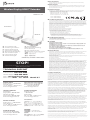 1
1
-
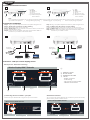 2
2
-
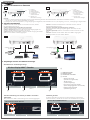 3
3
-
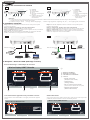 4
4
-
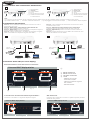 5
5
-
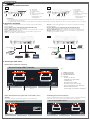 6
6
-
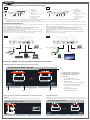 7
7
-
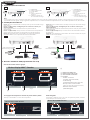 8
8
-
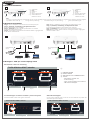 9
9
-
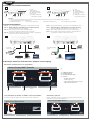 10
10
-
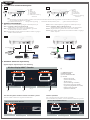 11
11
-
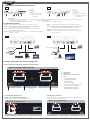 12
12
-
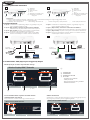 13
13
-
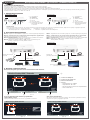 14
14
-
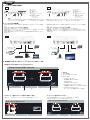 15
15
-
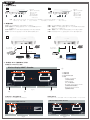 16
16
-
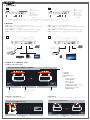 17
17
J5create V3 JVAW52+53 Wireless Display HDMI™ Extender Guida d'installazione
- Tipo
- Guida d'installazione
in altre lingue
Documenti correlati
Altri documenti
-
Legrand 4K HDMI HDBaseT + USB Over Cat Extender Manuale del proprietario
-
ATEN Multicast HDMI Wireless Transmitter (1080p@30m) Guida Rapida
-
Lindy 38125 Manuale utente
-
Samsung PS51E8000GQ Manuale del proprietario
-
Samsung PS51E8000GQ Guida Rapida
-
Panasonic SC-HTB700 Manuale del proprietario
-
Samsung PS64E8000 Manuale del proprietario
-
Samsung UE-55ES7000 Manuale del proprietario
-
YEHUA R1Y635Q7 Manuale utente